win7无法搜索文件里的关键字怎么办 win7无法搜索文件里的关键字解决方法
更新日期:2023-04-11 14:16:01来源:互联网
win7是一款使用广泛的操作系统,但在使用过程中,有时会出现无法搜索文件里的关键字的情况,那么应该怎么办呢,这时候用户们可以选择在win7系统中重新建立索引,或者检查搜索选项、Windows Search服务是否正常哦,以下就是win7无法搜索文件里的关键字解决方法详细介绍哦。
win7无法搜索文件里的关键字解决方法
方法一:重新建立索引
Windows 7使用索引服务来加快文件搜索速度,因此,如果索引出现问题,可能会影响到搜索功能。因此,建立索引是解决无法搜索的关键字问题的首选方法。以下是具体步骤:
1. 点击“开始”菜单,选择“控制面板”;
2. 在控制面板中,找到“索引选项”并打开;
3. 点击“高级”,选择“重建”;
4. 在弹出的窗口中,点击“确定”。
请注意,重建索引可能需要一段时间,请耐心等待。
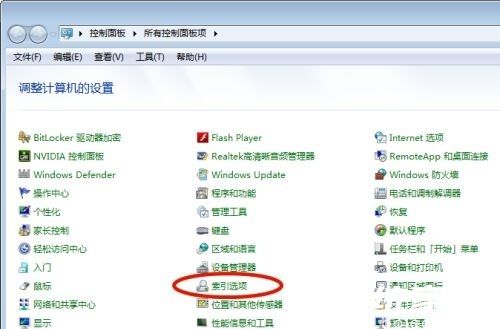
方法二:检查搜索选项
Windows7的搜索功能有许多选项,包括搜索的范围、文件类型、修改日期等等。如果无法搜索关键字,可能是因为搜索选项设置不正确。请尝试以下步骤:
1. 在搜索栏中输入要搜索的关键字;
2. 点击“库”;
3. 在搜索选项中,确保您选择了正确的文件类型、搜索范围和日期范围等。
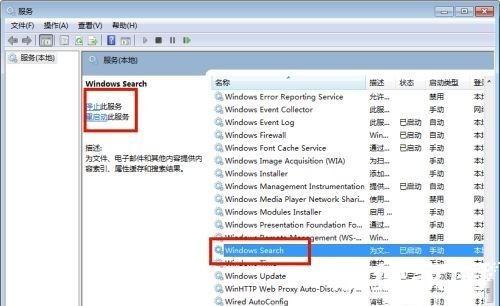
方法三:检查Windows Search服务
如果Windows Search服务未启动或出现问题,也可能会导致无法搜索关键字。以下是具体步骤:
1. 按下“Win+R”组合键,打开“运行”;
2. 输入“services.msc”,点击“确定”;
3. 在“服务”列表中,找到“Windows Search”;
4. 右键单击该服务,选择“属性”;
5. 确保该服务的状态为“运行中”,如果不是,请点击“启动”或“重启”。
相关文章
- win7开始菜单不见了怎么办 win7开始菜单不见了解决方法 2024-08-09
- win7显卡驱动不兼容怎么办 win7显卡驱动不兼容解决方法 2024-08-09
- 怎么用u盘重装系统win7 u盘重装系统win7步骤和详细教程 2024-08-09
- win7系统nvidia控制面板打不开怎么办 win7系统nvidia控制面板打不开解决方法 2024-08-09
- win7资源管理器老是停止工作怎么办 win7资源管理器老是停止工作解决方法介绍 2024-08-09
- win7任务管理器怎么打开 win7任务管理器打开方法介绍 2024-08-09
- win7和win8哪个好用 win7和win8性能对比介绍 2024-08-09
- win7系统关不了机怎么办 win7系统关不了机的解决办法 2024-08-09
- win7显卡驱动怎么更新 win7显卡驱动更新教程 2024-08-09
- win7开机黑屏只有鼠标怎么办 win7开机黑屏只有鼠标解决方法 2024-08-08
- win7屏幕休眠时间怎么调 windows7屏幕休眠时间设置方法 2024-08-08
- win7怎么驱动安装 win7驱动安装教程 2024-08-08
最新教程
应用教程
- 微信查删单向好友功能使用说和教程 微信查删单向好友功能怎么使用
- 宏碁win11怎么开启vt 宏碁win11开启vt方法介绍
- 宏碁win11笔记本如何让电池充电到100% 宏碁win11笔记本让电池充电到100%的方法
- 宏碁win11开始菜单怎么更换位置 宏碁win11开始菜单更换位置方法介绍
- 宏碁win11怎么不联网跳过去 宏碁win11不联网跳过去操作方法
- 宏碁win11什么时候推送 宏碁win11推送时间介绍
- 宏碁win11改win10怎么操作 宏碁win11改win10操作方法
- 宏碁win11怎么退回win10 宏碁win11退回win10方法介绍
- 宏碁win11跳过联网激活怎么操作 宏碁win11跳过联网激活操作方法
- 索尼PlayStation Network账号与Steam账号怎么绑定 索尼PlayStation Network账号与Steam账号绑定方法
资讯排行
- win7支持uefi引导吗 win7支持uefi引导吗问题解析
- win7用legacy还是uefi win7用legacy还是uefi问题解析
- 当前系统是uefi启动无法安装win7是怎么回事 当前系统是uefi启动无法安装win7解决方法
- uefi引导强制安装32位win7怎么操作 uefi引导强制安装32位win7操作方法
- win7怎么打开文件扩展名方法 win7怎么打开文件扩展名教程
- win7文件扩展名怎么改 win7文件扩展名更改方法
- win7亮度调节不见了怎么办 win7亮度调节不见了解决方法
- 台式电脑win7亮度调节在哪里 台式电脑win7亮度调节位置一览
- win7亮度调节快捷键是什么 win7亮度调节快捷键解析
- win7亮度调节不了是什么原因 win7亮度调节不了问题解析
